Come collegare più altoparlanti Bluetooth a un dispositivo
Con la proliferazione di altoparlanti intelligenti, come Amazon Echo e Google Home, ci sono più dispositivi Bluetooth nelle case che mai. Per inviare l'audio a più altoparlanti, utilizza un'app come AmpMe, Bose Connect o alcune di Ultimate Ears, oltre a Bluetooth 5, che invia l'audio a due dispositivi contemporaneamente.
Le istruzioni in questo articolo si applicano agli altoparlanti Bluetooth collegati a dispositivi Android, Amazon Echo o Google Home.
Usa AmpMe per collegare più altoparlanti Bluetooth
Ci sono poche app che collegano più dispositivi Bluetooth, tra cui AmpMe, Bose Connect e Ultimate Ears. AmpMe è il più versatile, in quanto non è specifico del marchio, mentre le app Bose e Ultimate Ears richiedono gli altoparlanti Bluetooth della rispettiva azienda.
AmpMe sincronizza smartphone e altoparlanti Bluetooth per riprodurre in streaming l'audio da SoundCloud, Spotify, YouTube o dalla tua libreria multimediale. Gli utenti possono creare o partecipare a feste su una qualsiasi di queste piattaforme e sincronizzarsi con dispositivi illimitati.
Il tuo smartphone può connettersi a un solo altoparlante, quindi avrai bisogno della partecipazione di amici e familiari per farlo funzionare.
La persona che crea la festa controlla la musica, ma altri utenti possono inviare richieste di brani utilizzando la funzione di chat dell'app. L'host può anche attivare il Ospite come DJ funzione, che consente agli altri partecipanti di aggiungere brani alla coda.
Dopo aver scaricato l'app, collegala al tuo account Facebook o Google, quindi verifica se qualcuno dei tuoi contatti è su AmpMe oppure attiva i servizi di localizzazione e trova una festa vicino a te.
Per iniziare una festa:
Clicca il Più (+).
Seleziona il servizio (Spotify, YouTube, ecc.), quindi tocca Collegare.
-
Rubinetto Collegare.

Accedi al tuo account.
-
Scegli o crea una playlist.
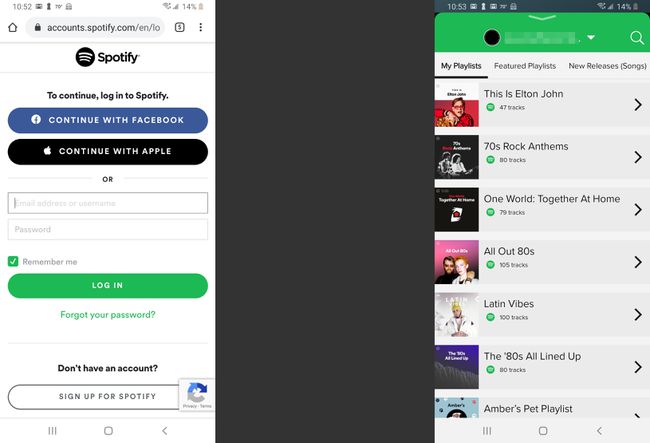
Invita persone alla tua festa che possono partecipare da remoto o invitale.
Usa le app della società audio per connettere più altoparlanti Bluetooth
Con le app Bose Connect e Ultimate Ears, puoi accoppiare uno smartphone con due altoparlanti ciascuno, ma solo su modelli particolari. Bose Connect funziona con altoparlanti e cuffie Bose e una funzione Party Mode trasmette l'audio a due cuffie o due altoparlanti contemporaneamente. L'app Google Play e App Store le pagine elencano i dispositivi compatibili.
Ultimate Ears ha due app che trasmettono l'audio a più altoparlanti: Boom e Roll, che corrispondono agli altoparlanti compatibili. Queste app hanno una funzione chiamata PartyUp che collega oltre 50 altoparlanti Boom 2 o MegaBoom insieme.
Usa la funzione Dual Audio di Samsung
Se hai un Samsung Galaxy S8, S+ o un modello più recente, approfitta del Bluetooth Dual Audio dell'azienda, che funziona con la maggior parte degli altoparlanti e delle cuffie Bluetooth; Bluetooth 5 non è richiesto.

Per abilitare questa funzione:
-
Vai a Impostazioni > Connessioni > Bluetooth.
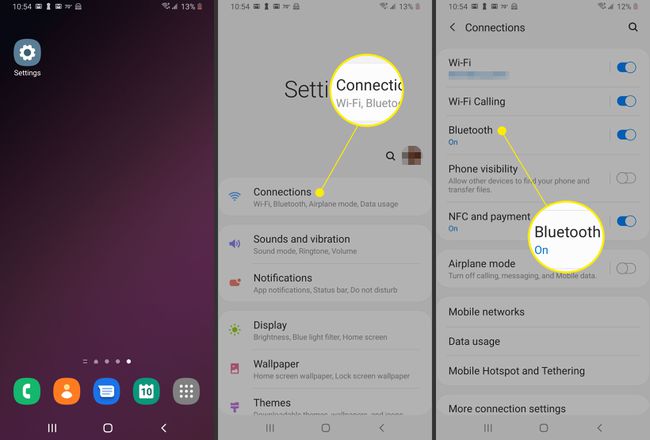
In Android Pie, tocca Avanzate. Nelle versioni precedenti di Android, tocca menù icona (3 punti verticali) nell'angolo in alto a destra.
-
Accendi il Doppio audio interruttore a levetta.

Per utilizzare Dual Audio, associa il telefono a due altoparlanti, due cuffie o uno di ciascuno e l'audio verrà riprodotto in streaming su entrambi.
Se ne aggiungi un terzo, il primo dispositivo associato verrà avviato.
Se colleghi il tuo Samsung con due set di cuffie, solo il primo dispositivo connesso può gestire la riproduzione utilizzando i controlli multimediali sulle cuffie. Potresti anche incontrare altoparlanti Bluetooth non sincronizzati, quindi questa funzione è la migliore per altoparlanti situati in stanze separate.
Usa la coppia stereo HomePod
Apple ha una funzione simile al Dual Audio di Samsung chiamata HomePod Stereo Pair che consente agli utenti di accoppiare un iPhone o un Mac con due altoparlanti HomePod.
Per configurare la coppia stereo HomePod, è necessario un iPhone con almeno iOS 11.4 o un Mac con macOS Mojave o successivo. Avrai anche bisogno di altoparlanti HomePod con iOS 11.4 o versioni successive.
Quando tu configurare un HomePod nella stessa stanza di un'altra, avrai la possibilità di utilizzare gli altoparlanti come coppia stereo. Puoi anche utilizzare l'app Casa per configurare questa funzione su iPhone, iPad, iPod touch o Mac. In entrambi i casi, entrambi gli HomePod devono trovarsi nella stessa stanza per accoppiarli.
Apri l'app Casa, fai doppio clic o tieni premuto HomePod, quindi fai clic o tocca Impostazioni.
Fare clic o toccare Crea coppia stereo.
Seleziona un secondo HomePod.
Vedrai due icone HomePod nell'app. Tocca o fai clic su un HomePod per mapparlo sul canale corretto (destro e sinistro).
Fare clic o toccare Di ritorno, poi Fatto.
Hai bisogno di più altoparlanti per connetterti e rendere la tua casa una mecca della musica? Ce ne sono molti sul mercato in questi giorni; sicuramente guardati intorno per ottenere l'offerta migliore, ma assicurati di ottenere anche il volume e la pienezza della musica che desideri.
Domande frequenti
- Posso collegare il mio iPhone ad altri altoparlanti Bluetooth se non ho un HomePod? Sì, con l'aiuto di app di terze parti. Visita l'App Store e cerca app che collegano iPhone a vari dispositivi Bluetooth; leggi le recensioni e scegli un prodotto di qualità che funzioni per te. Un'altra opzione è quella di utilizzare altoparlanti abilitati per AirPlay.
- Come collego Google Home agli altoparlanti Bluetooth? Utilizzerai l'app Google Home per collega Google Home agli altoparlanti Bluetooth. Seleziona il tuo dispositivo > Impostazioni > Altoparlante musicale predefinito. Associa il tuo altoparlante Bluetooth, segui le istruzioni e goditi il suono.
- Come posso migliorare il suono da più altoparlanti collegati? Per aumentare il volume del suono Bluetooth proveniente da più altoparlanti e più chiaro, prendi in considerazione l'utilizzo di app di amplificazione software o provando app per potenziare gli altoparlanti. Inoltre, prova a spostare i diffusori collegati lontano da ostacoli nella stanza.
